Quicktures fortschrittlicher Transkriptionsdienst erkennt Sprecher besser als alle anderen Anbieter und sagt ihre Namen automatisch vorher, damit dein Labeling echt schnell geht! In unseren Tests sagt Quickture die Namen der Sprecher in etwa 80% der Fälle richtig voraus.
Wenn Quickture mal einen Sprecher nicht erkennt, wird er als Unbekannt markiert und du musst die Labels für die übrigen Sprecher selbst vergeben. Klick auf das Sprecher-Label (im Beispiel unten, Sprecher 8), um zur ersten Zeile des Sprechers zu springen, das Material abzuspielen und den Namen zu bestätigen.

Manchmal teilt Quickture versehentlich einen Sprecher in zwei auf. Zum Beispiel könnte es passieren, dass die Zeilen deines Interviewpartners Nancy als sowohl Sprecher 1 als auch Sprecher 2 gelistet werden. In so einem Fall gib beiden Sprechern einfach das Label "Nancy", um das Transkript zu korrigieren.
Quickture speichert automatisch verschiedene Transkriptdateien auf deinem Rechner, jedes Mal wenn du eine Sequenz transkribierst. Standardmäßig werden sie hier gespeichert:
Quickture Avid Panel: in deinem Avid-Projektordner, in einem Unterordner namens Quickture Data.
Quickture Premiere Panel: in deinem Premiere-Projektordner, in einem Unterordner namens ProjectName Quickture Exports.
Quickture Avid Standalone: User > Documents > Quickture > Project
Zur Info: Im Verzeichnis Quickture Data oder Quickture Exports findest du auch die wavs und mp3s, die wir generieren, um deine Sequenzen zu transkribieren.
Du kannst steuern, welche Arten von Transkriptdateien gespeichert werden und wo sie landen – und zwar in den Transkript-Einstellungen im Hamburger-Menü oben rechts in der App.
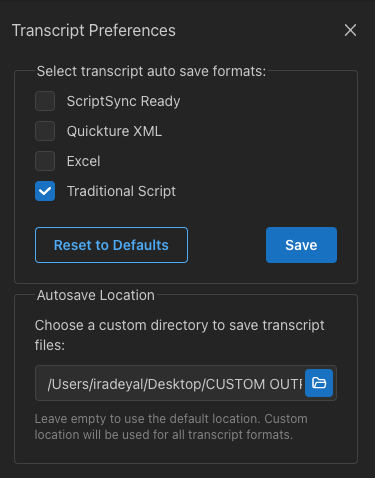
ScriptSync Ready – Eine .txt-Datei mit Timecode, Sprechername und Dialog, aufgeteilt in einzelne Zeilen. Diese Datei ist super, um sie in Script Sync zu importieren.
Quickture XML - Das ist das Format von Quickture, um ein Transkript und die einzelnen Beats zu beschreiben. Du kannst dieses Transkript oder Teile davon in eine Quickture-Eingabe einfügen und Quickture versteht das Format sofort.
Excel - Eine Excel-Datei mit Spalten für Storybeat-Beschreibung, Timecode, Sprecher und Zeile. Damit kannst du das easy in andere Formate umwandeln.
Traditional Script - Das ist eine .txt-Datei, wo die Zeilen übersichtlich in Absätzen angeordnet sind. Falls ein Sprecher mehrere Zeilen hintereinander hat, fassen wir sie zusammen, ohne jedes Mal den Namen zu wiederholen.
Klick auf das Ordner-Icon, um einen anderen Speicherort für deine Transkripte auszuwählen.